- Excel es una poderosa herramienta para plantear todo tipo de escenarios, incluso poco probables
- Gracias a este programa, podemos armar tablas de datos de análisis hipotéticos con variables
- Saber cómo hacer tablas con una o dos variables te permitirá anticipar situaciones futuras
Aunque muchos de nosotros solemos usar la suite ofimática de Microsoft Office a diario, son realmente pocos los que lo aprovechamos al 100% de sus posibilidades. Por ende, si también quieres analizar escenarios supuestos, en este artículo aprenderás a hacer una tabla de datos para análisis hipotéticos con variables en Excel paso a paso.
En cualquier caso, lo interesante es que nos ofrece algunas funciones para realizar análisis en escenarios hipotéticos. Una de las soluciones a las que podemos recurrir en estos casos son las tablas de datos, a las que ingresaremos tantas variables como nos hagan falta, si bien vamos a detenernos en ejemplos con una o dos variables.
En líneas generales, éste es un truco que puede ser muy útil a la hora de calcular préstamos, inversiones, retornos, y todo tipo de cálculos claves para saber si un movimiento financiero tiene sentido o si es mejor conservar los ahorros. Independientemente de las circunstancias, veamos entonces cómo calcular las tasas de interés y similares con una de las mejores propuestas que tiene Excel a la hora de usar este programa para nuestras actividades económicas.
Tabla de datos para análisis hipotéticos en Excel
De una variable
Comenzando entonces con una tabla de datos de análisis hipotéticos, nos centraremos en las de una sola variable. Vamos a calcular el valor futuro de una inversión con la función FV y aplicar constantes para la tasa de interés anual. Además colocaremos el número de pagos y el monto de pago de la inversión.
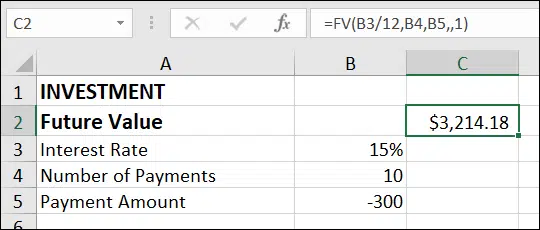
Como vemos en la imagen, hay distintos valores futuros de la inversión según cada tasa de interés. Eventualmente, podrás ingresar los valores en una columna o una fila, aunque su ubicación afectará la fórmula. Siempre que tus valores estén en una fila, localiza la fórmula una celda debajo y una celda hacia la izquierda.
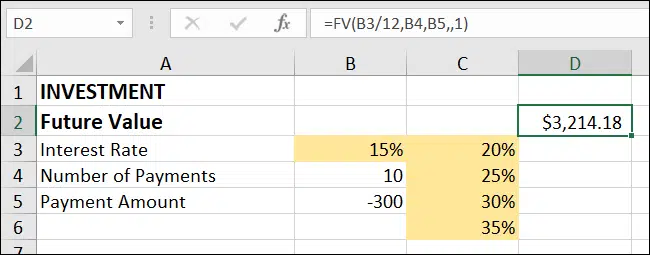
En este ejemplo, estamos usando una tabla de datos orientada a columnas por lo que, como se observa, movimos nuestra fórmula a la columna D, enumerando las tasas de interés en la columna C, para darle tal disposición.
Puedes seleccionar las celdas que contiene la fórmula, como así también sus valores y los resultados esperados. Nuevamente, en nuestro ejemplo hemos seleccionado las celdas que van de C2 a D6, por poner un caso.
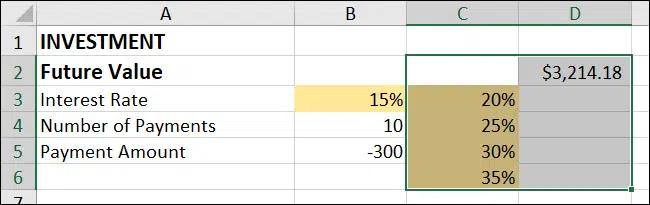
También puedes ir a la pestaña de Datos, haciendo click en la flecha desplegable de Análisis hipotético. Cuando estés en ella, elije Tabla de datos, e ingresa la referencia de celda para la variante cambiante según sea tu configuración.
Hemos ingresado la referencia de B3 para la tasa de interés cambiando en el campo Celda de entrada de columna.
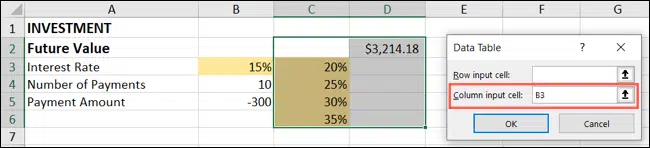
Al hacer click en Aceptar verás los resultados con esta modificación, y conocerás el valor futuro de la inversión.
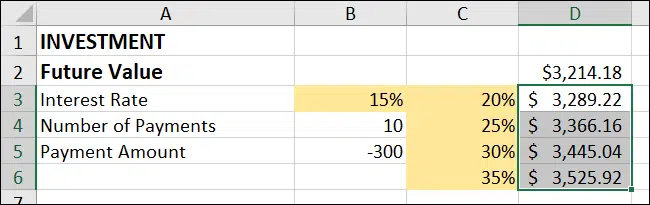
Cada una de las celdas siguientes de la columna D nos mostrará cuánto es el monto del que disponemos con la tasa.
De dos variables
Ahora que sabes cómo hacer una tabla de datos para análisis hipotéticos en Excel de una variable, detengámonos en el mismo procedimiento pero para tablas de dos variables, de forma que puedas potenciar tus cálculos de inversión.
Vamos a tomar el mismo ejemplo anterior, pero en esta ocasión no sólo querremos averiguar el valor futuro que tiene la inversión, sino también los valores futuros que tendremos a medida que cambiemos la cantidad de pagos.
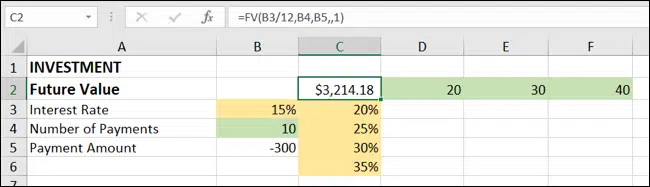
Lo que debes hacer, básicamente, es colocar la fórmula directamente arriba de la columna de valores.
Luego de eso, selecciona todas las celdas que tengan la fórmula, los valores y los resultados esperados, de C2 a F6.
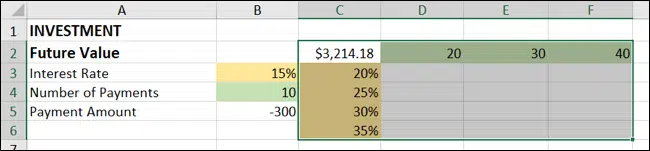
Con las celdas seleccionadas, ve a la pestaña de Datos y selecciona Análisis hipotético y Tabla de datos.

Ingresa todas las referencias de celdas de entrada de fila y de columna, que serán B3 para la celda de entrada de columna que representa la tasa de interés, y B4 para la celda de entrada de fila que es la cantidad de pagos.
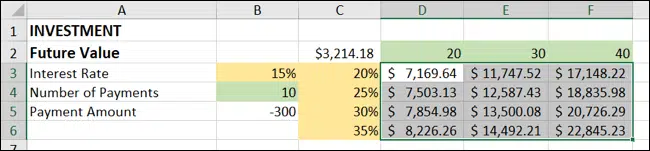
En este punto haz click en Aceptar, y deberías ver todas las salidas de las variables según afecten la inversión. Podrás conocer el valor futuro de la inversión con diversas tasas de interés, comparando la cantidad de pagos.
En resumen, Excel es un excelente aliado a la hora de poner tu dinero a trabajar, por lo que no debes prescindir de este instrumento la próxima vez que quieras saber cuánto van a rendir las inversiones que estás intentando.


¿Tienes alguna pregunta o problema relacionado con el tema del artículo? Queremos ayudarte.
Deja un comentario con tu problema o pregunta. Leemos y respondemos todos los comentarios, aunque a veces podamos tardar un poco debido al volumen que recibimos. Además, si tu consulta inspira la escritura de un artículo, te notificaremos por email cuando lo publiquemos.
*Moderamos los comentarios para evitar spam.
¡Gracias por enriquecer nuestra comunidad con tu participación!